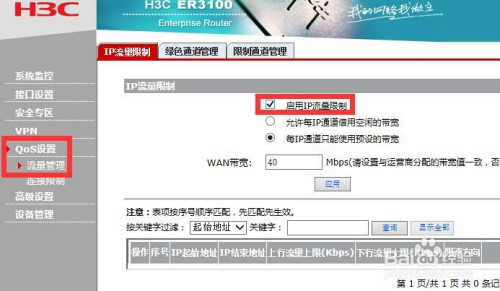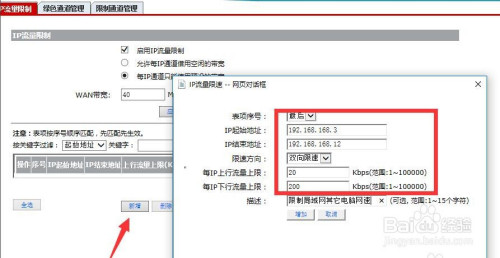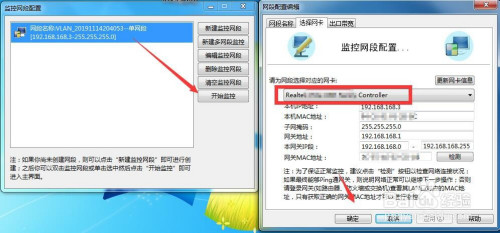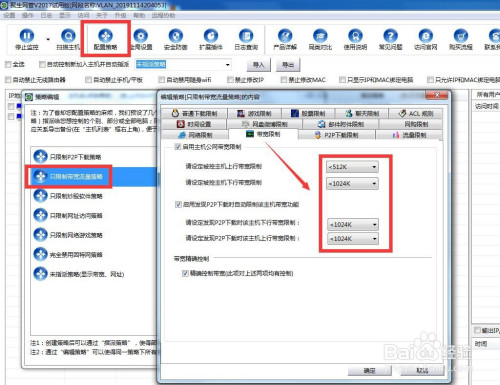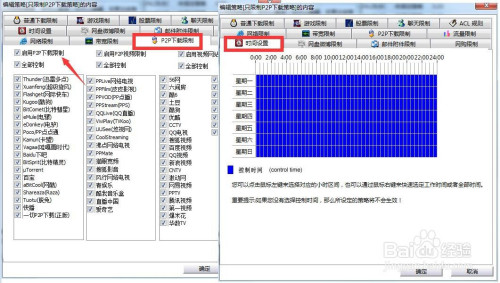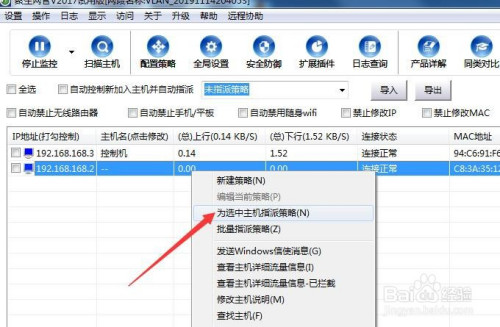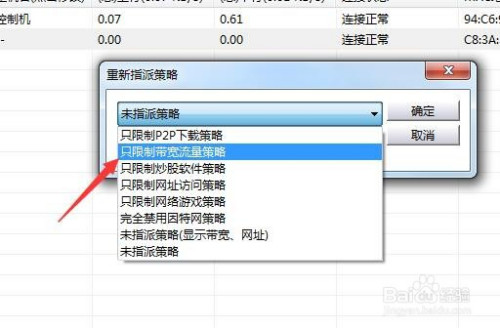电脑网速怎么控制 局域网电脑网速限制方法呢?对于企业局域网而言,实现局域网网速的统一管理,电脑上网行为的控制,对于优化整个局域网网速,提升员工的工作效率是非常有必要的。接下来就与大家分享一下有关局域网电脑网速控制的具体方法。
010-82825512,010-82825051
技术热线:010-82825062
公司总机:010-62656060
400专线:4007-06-05-04
973273684 / 1037738460 / 943876988 / 947876927
技术支持 (QQ):
3680085785 / 495042390